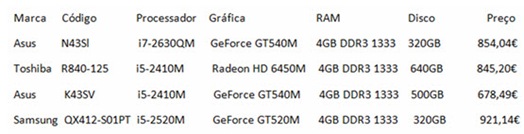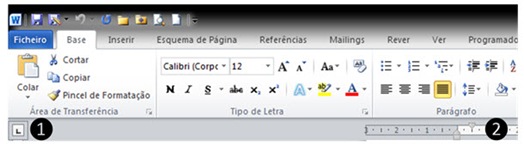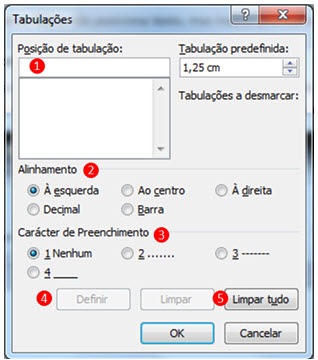Usando Informática
dicas do Microsoft Word
Por Miguel Goyanes para o PPLWARE
Hoje vamos falar sobre tabulações
Como é habitual ao Domingo, hoje trazemos mais algumas dicas sobre a potente ferramenta que é o Microsoft Word. Uma vez que esta rubrica tem vindo a tornar-se cada vez mais popular, decidimos torná-la uma rubrica de fim de semana e “aberta” a todos os leitores que pretendam contribuir.
Em conversa com colegas sobre o Microsoft Word, uma das coisas que ouço frequentemente, é que o Word é um programa fácil e simples de trabalhar. Mas se é assim tão simples e tão fácil de trabalhar porque é que são raros os documentos que recebo que estão bem formatados? Uma das coisas que menos gosto de ver é algo como a imagem seguinte:
Basta fazer Ctrl + Shift + 8 que verificamos que o alinhamento é feito à custa de espaços e em algumas situações, o alinhamento não é bem conseguido. Obviamente, o Word possui uma funcionalidade para resolver este problema.
As tabulações são importantes para a digitação de texto alinhado na vertical (em pequenas colunas). No Word, existem as seguintes tabulações:
Inserir tabulações:
I. As tabulações podem ser inseridas de duas formas:
a. Seleccionando com um clique no canto esquerdo da régua (1) a tabulação pretendida e colocando-a na régua através de um clique (2);
i. Após colocar a tabulação na régua, clicar duas vezes na tabulação para aceder às opções avançadas.
b. Através do botão Tabulações, na caixa de diálogo do grupo Parágrafo no separador Base.
II. Na caixa de diálogo das definições de tabulações podemos:
1. Definir a posição da tabulação;
2. Escolher a tabulação a usar;
3. Escolher o carácter de preenchimento;
4. Carregar no botão Definir.
5. Para eliminar a tabulação carregar no botão Limpar ou para eliminar todas carregar em Limpar tudo.
III. Após definir as tabulações, para colocar o texto na tabulação pretendida, utilizar a tecla Tab.
Nota 1 – Ao definir tabulações numa linha, ao carregar no Enter essas tabulações passam a ser válidas para a linha seguinte.
Nota 2 – Se seleccionarmos várias linhas e definirmos tabulações, elas são válidas em todas as linhas seleccionadas.
Nota 3 – Não colocar tabulações muito próximas pois o texto poderá não ter espaço para caber. Ver exemplo no vídeo.
Para facilitar a aprendizagem, deixo em seguida um vídeo explicativo de como usar as tabulações.
Esperamos que tenham gostado deste tema e para a semana há mais dicas de Microsoft Word. Se for caso disso….boas férias!